1、安装前的说明
(1)在安装第二个tomcat之前,我们要知道安装一台tomcat的时候需要在电脑上添加两个系统变量

然后在path中配置:

(2)这个时候我们就要思考了,当安装第二台服务器的时候首先要解决的就是配置的重名问题
在解决重名问题之前我们还需要知道,为什么要用CATALINA_HOME和CATALINA_BASE两个变量,改成其他的可不可以呢?
显然是不行的,因为这两个变量是与tomcat的相联系的:
打开tomcat的目录的bin目录下的catalina.bat文件:
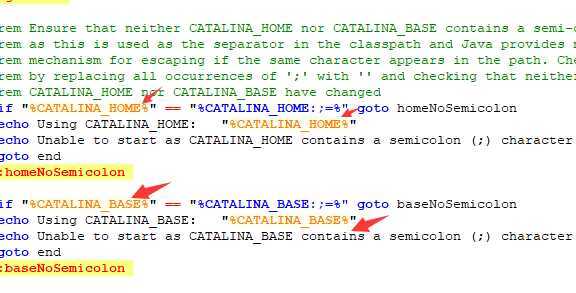
我们就会发现这里面是存在这两个参数的,因此,我们在更改名字的时候,也要把文件里面的参数给更改成相同的。
这样的话就可以随意更改参数的名字了,只要求系统变量的参数和文件的参数名保持一致即可
2、安装第二个tomcat服务器
(1)下载并解压
(2)配置环境变量

添加path:
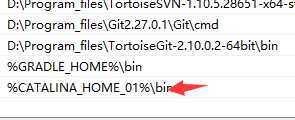
(3)修改bin目录下的文件
startup.bat文件,把里面的CATALINA_HOME改为CATALINA_HOME_01
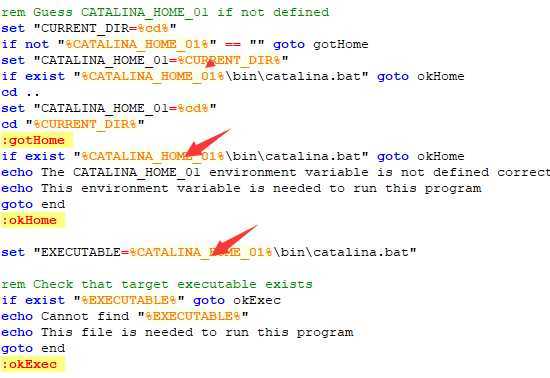
catalina.bat文件,把里面的CATALINA_HOME改为CATALINA_HOME_01,CATALINA_BASE改为CATALINA_BASE_01
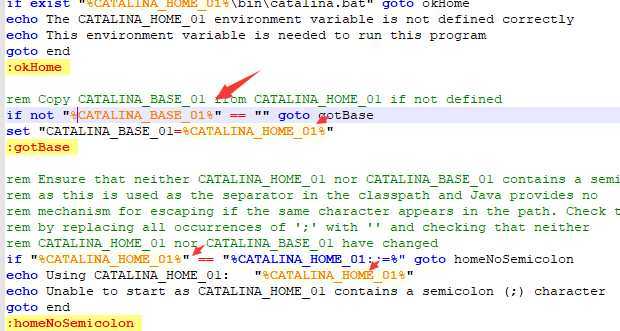
需要注意的是,这两个文件里面有多个,每一个都需要修改
(4)修改tomcat的server.xml:
第一个:

第二个:

第三个:
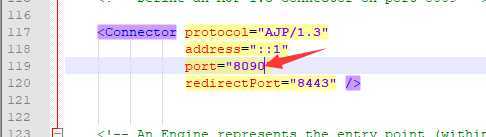
修改端口号的目的是避免与第一台服务器造成端口号冲突,不修改的话当两台服务器同时启动时第二台不能启动。
(5)测试
点击startup.bat,访问8080端口(测试时访问的端口号要与第4步修改的一致)
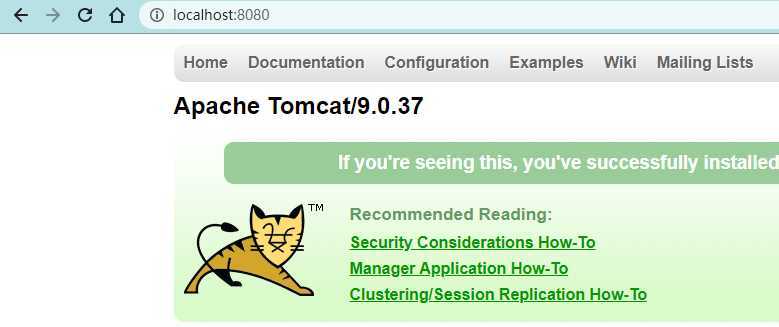
tomcat使用总结:
1、当服务器配置的是8080端口的情况下访问8080端口报404的话,不一定是服务器出错或是没有配置成功
因为我们新下载的tomcat服务器的webapps目录都不是空的:
如root目录:
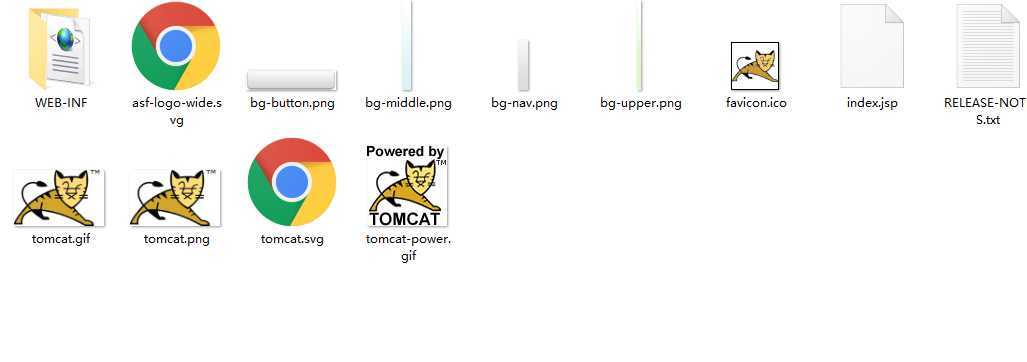
在浏览器中查看该网页的组成元素:
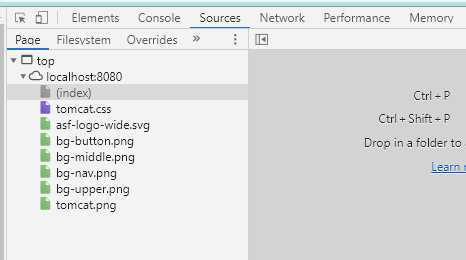
我们访问8080端口的时候获取到的页面是从webapps下获取的,如果把webapps目录清空的话,肯定会出现404的,但是此时的tomcat是可以正常使用的
tomcat:tomcat安装(在一台电脑上安装两个tomcat)
原文:https://www.cnblogs.com/zhai1997/p/13337064.html